错误代码“ssl 协议错误”是 Google Chrome 浏览器常见的 SSL 错误。您的浏览器可能还会显示错误信息“此网站无法提供安全连接”以及错误代码。如果您遇到此问题,可以尝试以下几种解决方法: 请在系统中设置正确的日期和时间,因为 SSL 证书对系统设置非常敏感。 在谷歌浏览器设置中清除浏览器的 SSL 状态。 禁用 Google Chrome 中默认启用的 QUIC 协议。 检查您的防病毒设置,确保其能够正确扫描 SSL/TLS 协议。 如果网站的 SSL/TLS 协议与您的 Chrome 版本不兼容,请在高级设置中相应地更改 SSL/TLS 协议设置。
如果你使用谷歌浏览器访问互联网,那么你肯定至少遇到过一次“此网站无法提供安全连接”或 ERR_SSL_PROTOCOL_ERROR 错误信息。这类错误(或者说一系列错误)最令人沮丧的地方在于,很多时候都找不到明显的根本原因。SSL 错误可能出现在最热门的网站上,也可能出现在最冷门的网站上。说实话,我自己的网站也遇到过这种情况,但我可以保证我们的 SSL/TLS 配置绝对没问题。
正如我们刚才讨论的,谷歌有时会显示“此网站无法提供安全连接”的原因几乎无法确定,几乎不可能归结为单一原因。原因可能多种多样,从系统日期错误这样的小问题到更复杂的服务器问题——几乎任何因素都有可能。
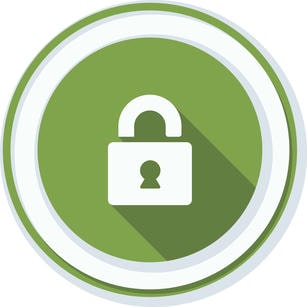
以下是解决谷歌浏览器中 ERR_SSL_PROTOCOL_ERROR 错误的快速故障排除指南。如果一种方法无效,请尝试下一种方法。最终,您应该能够解决这个问题。
听起来太显而易见了,对吧?其实,大多数情况下,最简单的解决方案往往才是正确的。就此而言,错误的日期和时间设置可能正是导致您遇到问题的原因。因此,请确保您的系统日期和时间设置正确,既不会滞后也不会超前。
为什么这会是个问题?证书有效期是身份验证过程中极其重要的因素,这意味着需要密切关注证书的签名时间和到期时间。如果系统的时间和日期出现问题,可能会在身份验证过程中引发各种问题。这些浏览器的设计理念是谨慎行事,因此即使是时间错误这样简单的问题也可能导致 SSL 连接错误。
从一个显而易见的解决方案到另一个显而易见的解决方案。
如果您已经输入了正确的日期和时间,那么是时候清除Chrome的缓存和Cookie了。要清除缓存和 Cookie,请按Ctrl + Shift + Delete 组合键,然后清除您的浏览数据。即使这样做没有解决“此网站无法提供安全连接”的错误,我们也建议您定期清除浏览数据。
如果以上方法均无效,则下一步应该尝试清除 SSL 状态。请按照以下步骤操作:
QUIC(快速UDP互联网连接)提供与谷歌服务器等效的TLS/SSL连接。Chrome浏览器默认启用QUIC协议。要禁用它,请复制chrome://flags/#enable-quic并粘贴到地址栏,然后按回车键。屏幕顶部会显示“实验性QUIC协议”设置为“默认”。禁用它并重新启动Chrome浏览器。
我们不一定建议这样做,但事实证明它在某些特殊情况下有效,所以我们把它列入了清单。
警告:此步骤并不完全安全,因为它允许使用一些网站仍在使用的较旧、不安全的 SSL/TLS 协议。
您可能不知道,您的防病毒软件会监控您访问的网页,并保护您免受任何潜在威胁的侵害。它通过检查网站使用的 SSL/TLS 协议来实现这一点。一旦发现协议不安全或已过时,它就会阻止您访问该网站。
由于不同杀毒软件的界面和设置各不相同,因此没有一种通用的方法来更改所有杀毒软件的设置。您需要找到并查看它是否正在扫描 SSL 协议。如果正在扫描,请禁用它并观察情况。如果问题仍然存在,请恢复到原始设置。
注意:通常情况下,杀毒软件对 SSL/TLS 连接发出警报的原因是服务器试图使用已弃用或存在安全漏洞的 SSL 或 TLS 版本(例如 SSL 3.0 或 TLS 1.0)来协商连接。正如我们在类似的建议文章中所述,切勿为了适应网站错误的 SSL/TLS 配置而修改杀毒软件或降低 TLS 版本设置。
警告:此步骤并不完全安全,因为它允许使用一些网站仍在使用的较旧、不安全的 SSL/TLS 协议。
当您访问启用SSL的网站时,它会使用 SSL/TLS 协议与服务器通信。有时,网站的 SSL/TLS 版本可能与您的 Chrome 版本不兼容,因为 Chrome 默认情况下不允许运行已弃用的 SSL/TLS 协议。因此,您需要更改这些 SSL/TLS 协议设置。以下是具体操作方法:
注意:此建议仅供参考。主流浏览器均已宣布计划禁用对除TLS 1.2和最新发布的TLS 1.3之外的所有旧版TLS协议的支持。此举是出于安全考虑。
请勿启用对已知存在漏洞的过时TLS和SSL版本的支持。
任何正规机构都不会要求您为了访问其网站而更改浏览器的安全设置。
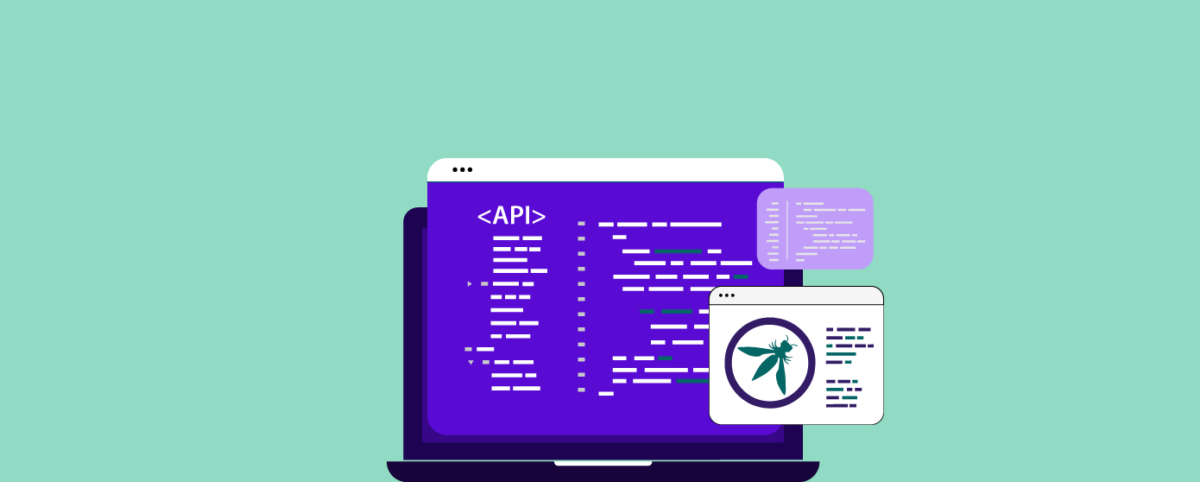
Firefox中出现SSL_ERROR_NO_CYPHER_OVERLAP错误怎么办?
如何修复ERR_SSL_VERSION_OR_CIPHER_MISMATCH错误。
部分浏览器提示ERR_SSL_VERSION_OR_CIPHER_MISMATCH解决办法
如何修复 Google Chrome 上的“ERR_SSL_PROTOCOL_ERROR”
加密您的网站,赢得客户信任!